win系统如何用命令设置定时关机
相信很多小伙伴都会在Windows中下载第三方软件来实现电脑的定时关机,其实大家不知道的是win系统自带定时关机功能,即用命令来设置定时关机,一起看看吧。
1. 打开电脑,在键盘上选择win R组合键,进入运行窗口,输入cmd(也可以下载开始,然后在搜索框输入cmd),回车。
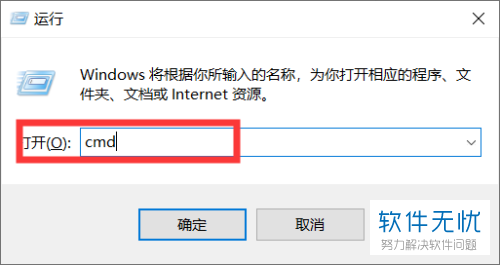
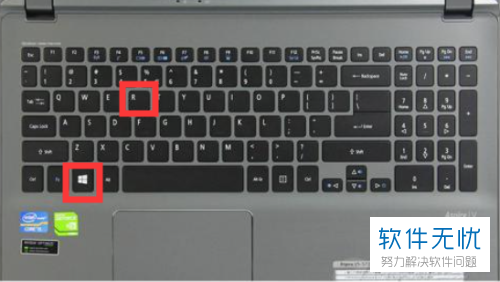
2. 在弹出的窗口下,右键命令提示符图标,接着点击以管理员身份运行。
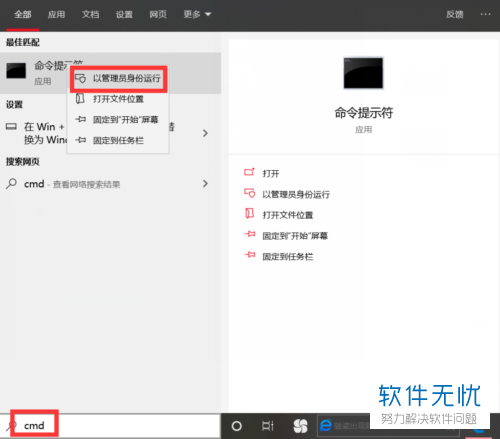
3. 弹出确认窗口,选择是即可(出现这个窗口的原因是因为我们在上一部的操作中使用了管理员权限)。
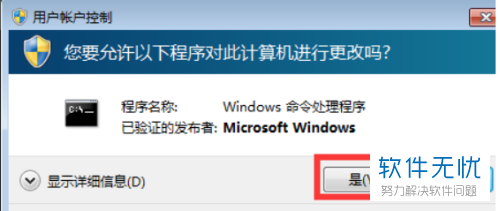
4. 接着在弹出的命令窗口键入shutdown /?,回车。
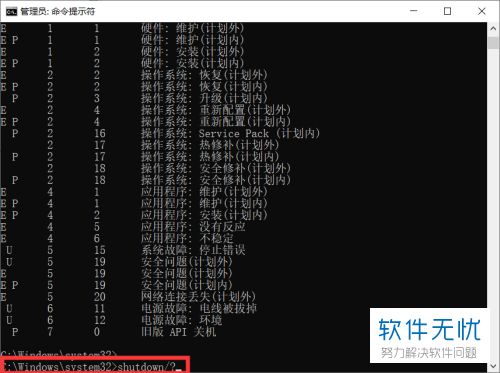
5. 回车之后,命令窗口里出现许多文本信息,注意下图红框框着的这两条。这是关闭计算机及定时关闭相关的命令参数的解释。
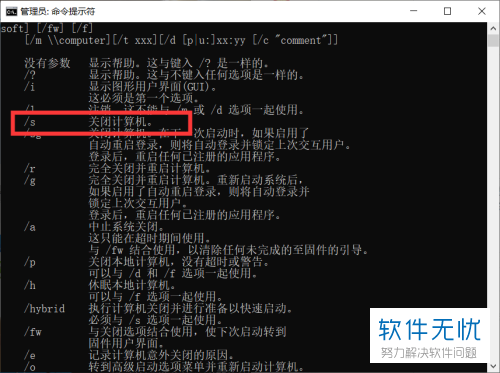
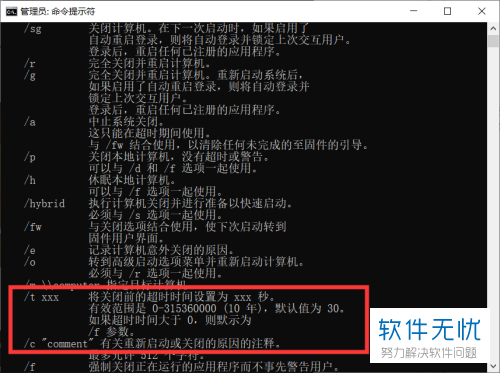
6. 接着在命令提示符窗口下继续键入shutdown /s /t 10,这里/s/t就是上面的两条命令信息的参数。t后面的数字即为多少秒之后关机。接下来,系统就会弹出关机提示窗口。
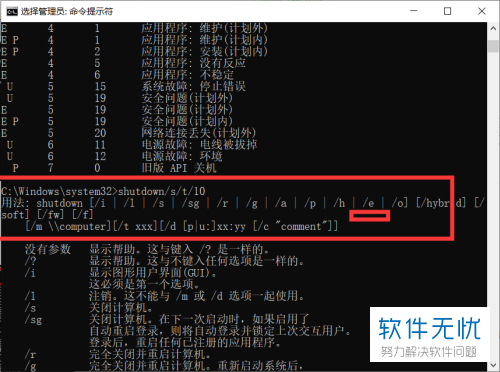
以上就是win系统如何用命令设置定时关机的具体操作步骤。
分享:
相关推荐
- 【其他】 WPS表格fx不见了怎么弄 05-06
- 【其他】 WPS表格smartart图形怎么添加 05-06
- 【其他】 WPS表格average函数 05-06
- 【其他】 WPS表格abc列不见了怎么恢复 05-06
- 【其他】 WPS表格a列显示不出来 05-06
- 【其他】 WPS表格排序为什么是乱的 05-06
- 【其他】 WPS表格批注里面怎么插图 05-06
- 【其他】 WPS表格匹配数据怎么匹配 05-06
- 【其他】 WPS表格平方2怎么打出来 05-06
- 【其他】 WPS表格批量设置行高 05-06
本周热门
-
iphone序列号查询官方入口在哪里 2024/04/11
-
输入手机号一键查询快递入口网址大全 2024/04/11
-
oppo云服务平台登录入口 2020/05/18
-
苹果官网序列号查询入口 2023/03/04
-
steam账号怎么注册 2023/02/27
-
fishbowl鱼缸测试网址 2024/04/15
-
光信号灯不亮是怎么回事 2024/04/15
-
mbti官网免费版2024入口 2024/04/11
本月热门
-
iphone序列号查询官方入口在哪里 2024/04/11
-
输入手机号一键查询快递入口网址大全 2024/04/11
-
oppo云服务平台登录入口 2020/05/18
-
苹果官网序列号查询入口 2023/03/04
-
光信号灯不亮是怎么回事 2024/04/15
-
fishbowl鱼缸测试网址 2024/04/15
-
steam账号怎么注册 2023/02/27
-
mbti官网免费版2024入口 2024/04/11
-
outlook邮箱怎么改密码 2024/01/02
-
网线水晶头颜色顺序图片 2020/08/11











